¿Tiene problemas para cargar su iPad? Conecta su iPad y dice «No se está cargando». Esto puede ser muy frustrante. Pero no se preocupe, probablemente sea algo que pueda solucionar y solucionar. Este artículo enumera algunas soluciones que puede probar.
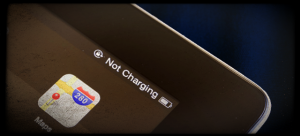
Consulte también: ¿Pantalla negra del iPhone?
El mensaje «No se está cargando» generalmente aparece cuando conecta su iPad a un ordenador. Si conecta su iPad a un cargador de iPad y aún ve este mensaje, esto significa una de las dos cosas siguientes:
- El iPad no se está cargando
- su iPad se está cargando pero muy, muy lentamente
Puede haber muchas razones. Es posible que su iPad no reciba suficiente energía del cargador. Esto puede ser un problema de hardware. Por ejemplo, puede haber algo de suciedad o escombros en el puerto de carga en la parte inferior de su dispositivo que impida que su dispositivo haga un contacto adecuado con el cable. O su cable puede estar dañado. Esto también puede ser un problema de software. Quizás un error en el software de iOS esté causando esto. Las soluciones a continuación abordan los problemas de hardware y software.
Cómo reparar su iPhone que no se carga correctamente
1- Pruebe con otro fuente de energía
Es posible que su iPhone no sea el problema sino la fuente de energía. Pruebe con otra toma de corriente o intente conectarlo a su computadora para ver si eso hace alguna diferencia. Si ya lo estaba cargando desde su computadora, intente conectarlo a otro puerto USB.
2- Pruebe con un cable de carga diferente
Revise su cable de carga. Pruebe con un cable nuevo. Es posible que desee pedir prestado uno. Si su iPad comienza a cargarse ahora, esto significa que necesita reemplazar su cable de carga.
3- Puerto de carga
Es posible que su iPad no se haya podido cargar porque el puerto de carga está distorsionado u obstruido. Intente limpiar el puerto. Es posible que desee utilizar un cepillo de dientes. Intente soplar aire (fuerte) en el puerto de carga de su dispositivo. Esto puede eliminar los escombros. Conecte y desconecte su cable de carga varias veces. Esto también puede eliminar cualquier residuo del puerto de carga.

4- Reinicia tu dispositivo
Simplemente reinicia su iPad presionando y manteniendo presionado el botón lateral hasta que vea el control deslizante rojo. Alternativamente, puede ir a Configuración > General > Apagar (si su dispositivo tiene iOS 11 y posterior)
5- Actualiza tu iOS
Simplemente actualiza tu iPhone. Puede hacerlo de forma sencilla e inalámbrica. Simplemente vaya a Configuración > General > Actualización de software.
6- Forzar el reinicio de su iPad
Para hacer esto, mantenga presionado el botón de inicio y los botones de reposo / activación juntos durante unos segundos hasta que vea el logotipo de Apple
Si aún tiene este problema, comuníquese con Apple.